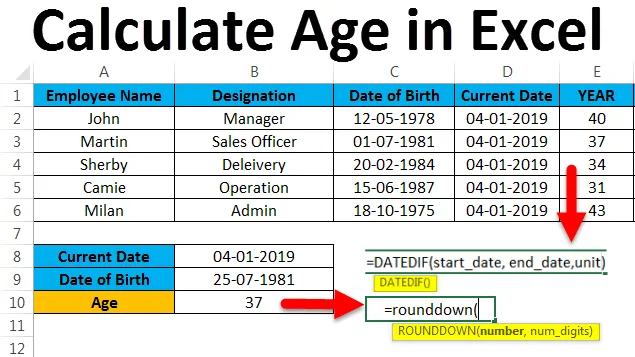
Oblicz wiek w Excelu (spis treści)
- Oblicz wiek w Excelu
- Przykłady Oblicz wiek w Excelu
- Jak korzystać z funkcji DATEDIF w programie Excel?
Oblicz wiek w Excelu
W Microsoft Excel nie ma takiej wbudowanej funkcji do obliczania wieku w programie Excel, ale możemy znaleźć wiek konkretnego pracownika za pomocą prostych formuł arytmetycznych i logicznych. Microsoft Excel ma także inną wbudowaną formułę funkcji, która nazywa się DATEDIF.
Jak obliczyć wiek w programie Excel?
Znajdźmy kroki do obliczenia wieku w programie Excel z kilkoma przykładami.
Możesz pobrać ten szablon Excel Oblicz wiek tutaj - Oblicz szablon Excel wiekuPrzykład 1 - Oblicz wiek w Excelu
W programie Excel możemy obliczyć wiek osoby, jeśli znamy jej datę urodzenia i aktualną datę. Rozważ poniższy przykład, w którym mamy aktualną datę i datę urodzenia.
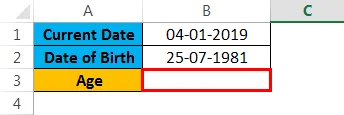
Tutaj możemy użyć prostej logicznej formuły, aby dowiedzieć się o wieku za pomocą poniższej formuły.
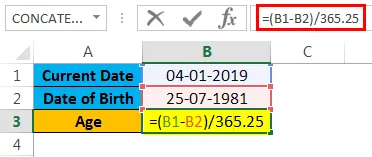
= (B1-B2) /365.25 daje wynik, jak pokazano poniżej.
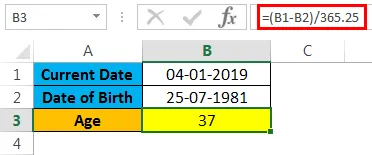
Właśnie odjęliśmy bieżącą datę - datę urodzenia / 365.25. Dlaczego użyliśmy 365.25, ponieważ aby uzyskać konto za rok przestępny, który pojawia się co 4 lata, nie da nam odpowiedniego wyniku, ponieważ uzyskaliśmy wynik wiekowy w miejscach dziesiętnych, więc aby zaokrąglić wartość, możemy użyć „Funkcja ZAOKRĄGLANIE, która zwykle służy do zaokrąglania miejsc dziesiętnych.
Funkcja ROUNDDOWN Formula w Excelu
= ZAOKR.DÓŁ (Number, num_digit), gdzie liczba jest używana do zaokrąglania w dół liczby, a num_digit służy do zaokrąglania w dół liczby do wielu miejsc po przecinku.
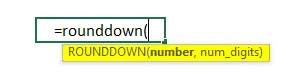
= ZAOKR.DÓŁ ((B1-B2) / 362.25, 0), który da wartości zaokrąglenia pokazane w poniższym wyniku.
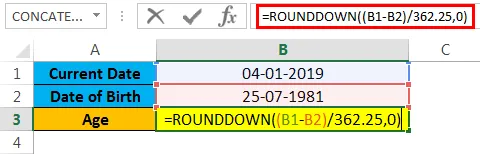
Wynik:
W poniższym wyniku widzimy różnicę. Po zastosowaniu funkcji zaokrąglania w dół uzyskaliśmy dokładny wynik jako 37, zanim otrzymaliśmy taki sam wynik wiekowy jak 37, 44
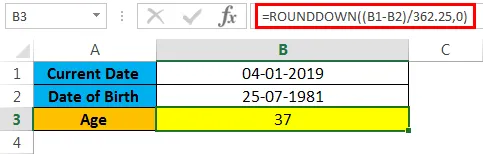
Teraz zobaczymy, jak obliczyć wiek w programie Excel za pomocą wbudowanej funkcji.
Funkcja DATEDIF to wbudowana funkcja programu Excel, która zwraca różnicę między dwiema wartościami daty w latach, miesiącach lub dniach.
Formuła funkcji DATEDIF w programie Excel:
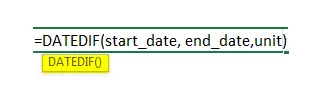
Argumenty i parametry do obliczania wieku w programie Excel
- Data rozpoczęcia : - Reprezentuje datę rozpoczęcia, w której wprowadzimy ciąg tekstowy.
- Data końcowa: - reprezentuje datę końcową, w której wprowadzimy ciąg tekstowy.
- Jednostka : - Znajduje jednostkę czasu na podstawie określonego ciągu tekstowego, takiego jak Lata, Miesiące, Data. tj. (Y, M, D, MD, YM, YD) w podwójnych cudzysłowach.
- Y : -Ta jednostka roku, która znajdzie liczbę ukończonych lat.
- M : -Ta jednostka miesiąca znajdzie numer dla ukończonych miesięcy.
- D : - Ta jednostka dnia znajdzie liczbę zakończonych dni.
- MD : - Ta jednostka dnia miesiąca znajdzie różnicę w dniach, ale zignoruje miesiące i lata.
- YM : -Ta jednostka miesiąca miesiąca znajdzie różnicę w miesiącach, ale zignoruje dni i lata.
- YD : - Jednostka w tym roku znajdzie różnicę w dniach, ale zignoruje lata.
Przykład # 2 - Obliczanie za pomocą funkcji DATEDIF
W Microsoft Excel DATEDIF to funkcja kompatybilności, w której musimy poprawnie używać formuły. Podobnie jak inne funkcje, funkcja DATEDIF nie pomoże, jeśli zastosujemy nieprawidłowe dane, a także nie wyświetli argumentów podczas korzystania z funkcji pokazanej poniżej.
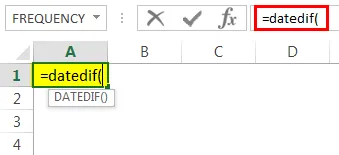
W tym przykładzie zobaczymy, jak obliczyć wiek za pomocą funkcji DATEDIF. Aby obliczyć wiek konkretnej osoby, potrzebujemy dwóch rzeczy, daty urodzenia i bieżącej daty, abyśmy mogli zastosować funkcję DATEDIF, wykonując poniższe kroki.
Rozważ poniższy przykład, w którym ma on nazwisko pracownika, oznaczenie, datę urodzenia, aktualną datę, a także stworzyliśmy trzy nowe kolumny, takie jak Rok, Miesiąc, Dzień, aby uzyskać dane wyjściowe.
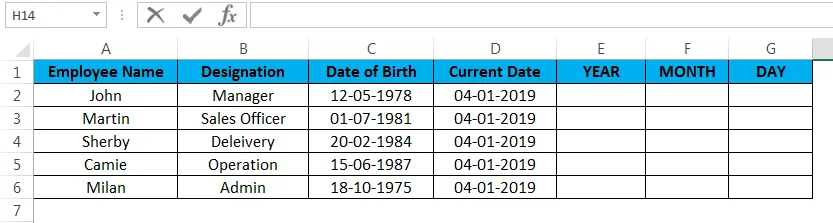
Najpierw zobaczymy, jak obliczyć wiek w Excelu pracownika za pomocą funkcji DATEDIF.
- Najpierw kliknij komórkę E2, która jest niczym innym jak kolumną Rok.
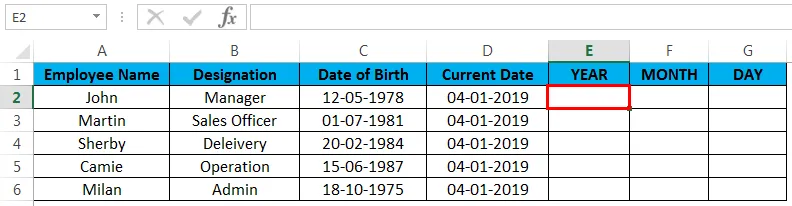
- Teraz zastosuj funkcję DATEDIF w programie Excel, jak pokazano poniżej = DATEDIF (C2, D2, „Y”), C2 to tylko data urodzenia pracownika, D2 to bieżąca data roku, „Y”, która zwróci wartość ogółem ukończone lata.
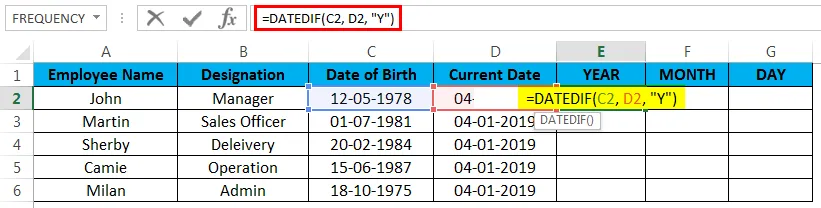
- Zobaczmy, jak zastosowaliśmy formułę w programie Excel, który pokazano poniżej. Tutaj na powyższym zrzucie ekranu widzimy funkcję DATEDIF obliczoną z „Wiekiem” pracownika jako 40.
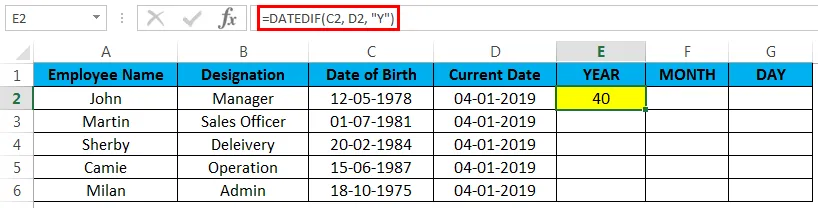
- Przeciągnij teraz formuły do wszystkich komórek, aby poznać wiek wszystkich pracowników, co pokazano na poniższym zrzucie ekranu.
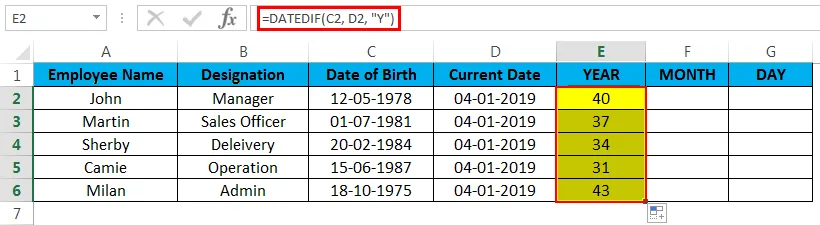
Przykład 3 - Obliczanie miesiąca pracownika
Teraz użyjemy tej samej funkcji DATEDIF, aby dowiedzieć się, kto jest pracownikiem, czyli w którym dokładnie miesiącu się urodził. Aby dowiedzieć się, kto jest pracownikiem, wykonaj poniższe czynności.
- Najpierw kliknij komórkę F2, która jest niczym innym jak kolumną miesiąca.
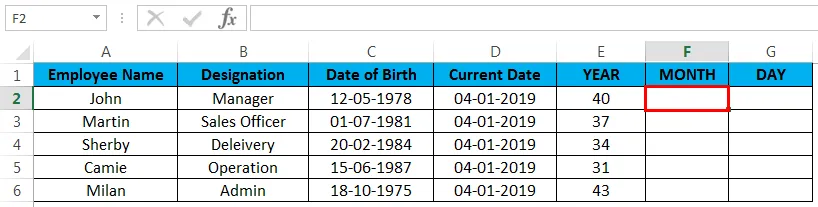
- Teraz zastosuj funkcję DATEDIF w programie Excel, jak pokazano poniżej = DATEDIF (C2, D2, „YM”), C2 to tylko data urodzenia pracownika, D2 to bieżąca data roku, „YM”, która zwróci wartość różnica w miesiącach.
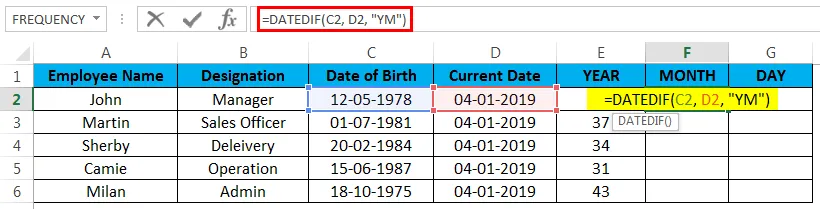
- Po zastosowaniu formuły zostanie wyświetlony w następujący sposób. Tutaj na powyższym zrzucie ekranu widzimy funkcję DATEDIF obliczoną z różnicy „miesiąca” pierwszego pracownika jako 7.
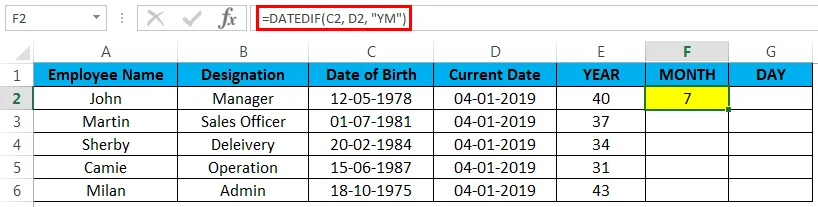
- Przeciągnij teraz formuły do wszystkich komórek, aby poznać miesiąc wszystkich pracowników, który pokazano na poniższym zrzucie ekranu.
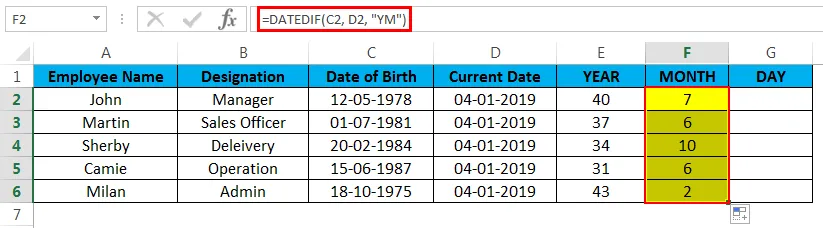
Przykład # 4 - Obliczanie dnia pracownika
Teraz obliczymy dokładnie, w którym dniu urodził się pracownik, używając tej samej funkcji DATEDIF, wykonując poniższe kroki.
- Najpierw kliknij komórkę G2, która jest niczym innym jak kolumną dnia.
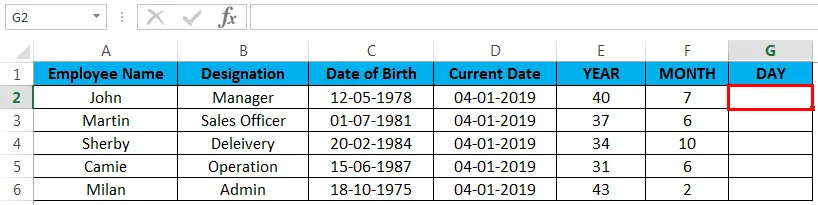
- Teraz zastosuj funkcję DATEDIF w programie Excel, jak pokazano poniżej = DATEDIF (C2, D2, „MD”), C2 to tylko data urodzenia pracownika, D2 to bieżąca data roku, „MD”, która zwróci różnica dni.
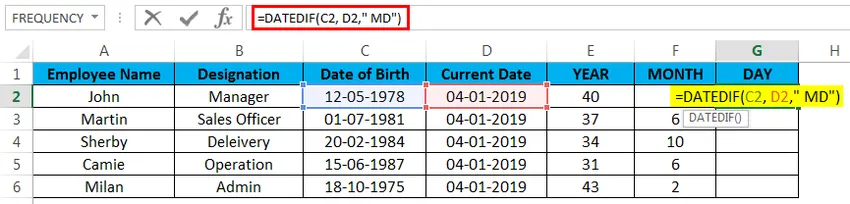
- Po zastosowaniu formuły zostanie wyświetlony w następujący sposób. Tutaj na powyższym zrzucie ekranu widzimy funkcję DATEDIF obliczoną z różnicy „dni” pierwszego pracownika jako dwadzieścia trzy „23”.
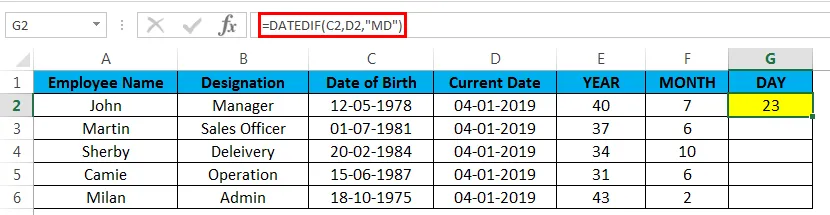
- Teraz przeciągnij formuły do wszystkich komórek, abyśmy poznali dni wszystkich pracowników, co pokazano na poniższym zrzucie ekranu.
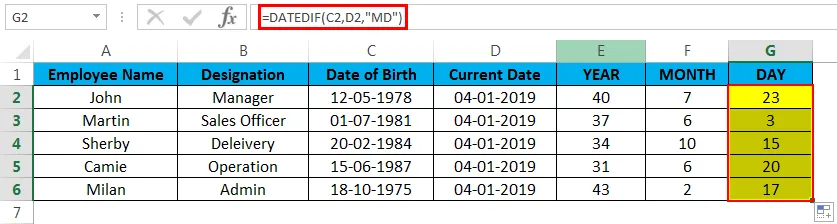
Odtąd obliczaliśmy wiek wszystkich pracowników, obliczając ich wiek, miesiąc i dzień.
O czym należy pamiętać o obliczaniu wieku w programie Excel
- Funkcja DATEDIF nie pomoże jak inna funkcja, ponieważ podczas korzystania z funkcji DATEDIF powinniśmy używać formuły we właściwy sposób.
- Nie możemy skopiować funkcji DATEDIF do innej komórki, w przeciwnym razie program Excel zgłosi błąd NUM.
Polecane artykuły
To był przewodnik po obliczaniu wieku w programie Excel. Tutaj omawiamy Oblicz wiek w Excelu i jak korzystać z Oblicz wiek w Excelu wraz z praktycznymi przykładami i szablonem Excel do pobrania. Możesz także przejrzeć nasze inne sugerowane artykuły -
- Dowiedz się tabelę danych w programie Excel
- Informacje o polu Excel Combo Box
- Jak utworzyć wykres bąbelkowy w programie Excel
- Dowiedz się narzędzie paska przewijania w programie Excel